时间:2020-06-28 17:02:15 来源:www.win7qijian.com 作者:系统玩家
今天有一位用户说他的电脑安装的是win7系统,在使用的过程中碰到了windows7蓝牙设置在哪里的情况,要是你的电脑技术没有达到一定的水平,可能就不能解决这个windows7蓝牙设置在哪里的情况。如果你现在找不到专业的人员来解决windows7蓝牙设置在哪里这个问题,今天小编按照这个步骤就处理好了:1、在电脑桌面点击左下角的开始界面,在开始菜单栏中找到“控制面板”并点击。2、在“控制面板”中找到“网络和Internet”选项,点击进入就很快的能够处理好这个问题了。刚才说得方法是一个概括,不是很全面,如果你没有看懂,那我们下面就详细的带来windows7蓝牙设置在哪里的修复伎俩。
打开步骤如下:
1、在电脑桌面点击左下角的开始界面,在开始菜单栏中找到“控制面板”并点击。

2、在“控制面板”中找到“网络和Internet”选项,点击进入。
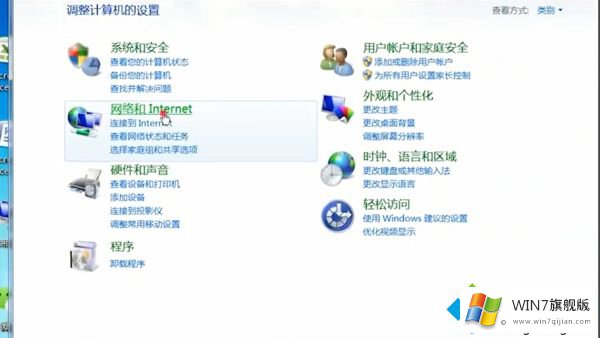
3、在网络和Internet的左侧页面中找到”更改适配器设置“选项,并点击进入。
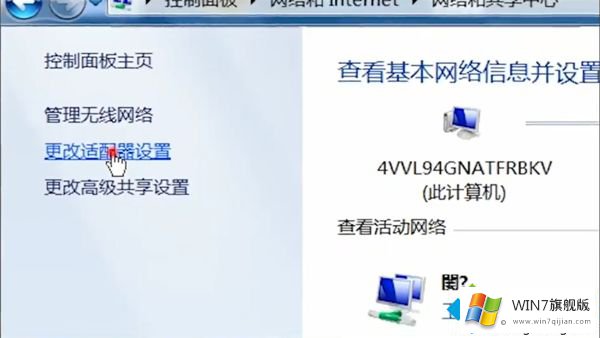
4、之后就可以看到蓝牙功能,右键点击启用,即可开启蓝牙功能。
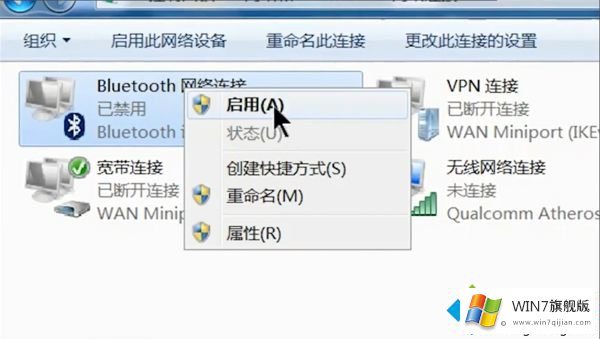
上面给大家分享的就是关于window7电脑蓝牙在哪里打开的步骤介绍啦。希望有帮助到你哦。
上述内容就是windows7蓝牙设置在哪里的修复伎俩,这样就可以解决好了,要是你需要下载windows系统,本站是一个你比较好的选择。